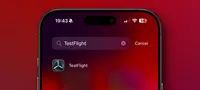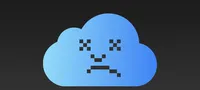Windows PC에서 Android 앱 보기 및 관리 방법
Microsoft의 Phone Link 앱을 사용하면 Windows PC에서 Android 휴대폰의 내용을 쉽게 관리하고 화면을 미러링할 수 있습니다. 이 기능은 특정 Android 기기(대부분 Samsung 기기)에만 사용 가능합니다. Phone Link 앱을 통해 알림, 메시지, 사진을 동기화하고 PC에서 전화를 걸 수도 있습니다. AirDroid, Scrcpy 등 다른 앱들도 화면-mirroring 기능을 제공합니다.

전화 링크 (Microsoft)
Windows PC에서 Android 폰의 내용을 쉽게 접근할 수 있는 간단한 방법 중 하나는 Microsoft의 Phone Link 앱입니다. 이전에는 "Your Phone"으로 알려져 있었으며, 이 앱을 통해 알림, 메시지, 사진을 동기화하고 PC에서 전화를 걸 수도 있습니다.하지만 Phone Link를 사용하여 컴퓨터에서 앱을 직접 관리하는 기능은 특정 Android 기기(대부분 Samsung 기기)에만 사용 가능합니다. 이러한 기기는 일반적으로 Link to Windows 애플리케이션이 미리 설치되어 있습니다. 이러한 기기에서는 앱을 관리할 수뿐만 아니라 핸드폰의 화면을 완전히 Windows PC에 미러링할 수 있습니다.PC의 시작 메뉴에서 Phone Link 앱을 찾으세요. 가장 쉬운 방법은 검색 표시줄에 'phone link'라고 입력하는 것입니다. 수동으로 찾을 수도 있습니다. Windows 11을 사용 중이라면 앱이 이미 미리 설치되어 있을 것입니다. 찾을 수 없다면 Microsoft Store에서 얻을 수 있습니다.어플리케이션을 열고 Android를 선택한 후 Microsoft 계정으로 로그인합니다. 로그인하면 연결할 수 있는 QR 코드가 표시됩니다.다음으로, 휴대폰에서 Link to Windows 애플리케이션을 실행하고 QR 코드를 스캔하여 로그인합니다. 그런 다음 화면에 표시되는 지침에 따라 설정을 완료합니다.알림 및 전화 동기화에 대한 요청된 권한을 제공하십시오.
기기들이 연결되면 앱들을 관리하고 볼 수 있습니다. 앱 섹션으로 이동하여 앱들을 관리하고 볼 수 있습니다.컴퓨터의 마이크와 스피커를 사용하여 알림을 관리하고 메시지를 보내고 받을 수 있으며 전화를 걸고 받을 수 있습니다.스무스한 경험을 위해 Phone Link의 '전화 화면 열기' 옵션을 사용하여 스마트폰 화면을 컴퓨터에 미러링할 수 있습니다.앱 관리와 마찬가지로, 이 미러링 기능은 특정한 Android 기기에 한정되며 주로 삼성 기기입니다.
안드로이드 화면을 윈도우 PC로 전송
안드로이드 스마트폰이 Phone Link의 앱 관리 및 화면-mirroring 기능을 지원하지 않는다면, 세 번째 당사자 화면-mirroring을 우수한 대체 방법으로 사용할 수 있습니다. AirDroid, Scrcpy 또는 Vysor와 같은 앱을 사용하여 쉽게 설정할 수 있습니다. 단순히 두 기기 모두에 앱을 다운로드하고 설치한 후, 기기들을 연결하기 위해 안내에 따라 진행하면 됩니다.예를 들어, AirDroid 또는 Scrcpy를 사용하는 것이 좋습니다. AirDroid은 PC에 추가 소프트웨어를 설치하거나 로그인, 회원가입을 할 필요가 없습니다. AirDroid 웹 버전을 사용할 수 있으며, 안드로이드 기기와 원활하게 작동합니다.AirDroid은 마우스나 키보드를 통해 핸드폰과 상호작용을 허용하지 않습니다. 핸드폰에서 수행하는 모든 동작은 단순히 컴퓨터 화면에 반영됩니다. 그러나 AirDroid의 AirDroid Remote Support 및 AirDroid Personal 기능을 통해 사용자는 다양한 플랫폼에서 안드로이드 기기들을 제어할 수 있습니다.USB 연결이 필수입니다.먼저, GitHub의 scrcpy 저장소를 방문하고 Windows 다운로드 페이지로 이동하세요. 적절한 버전을 선택하세요 (카테고리
최신 글
- Satechi 키보드 SM3 메커니컬 키보드 리뷰: 조용하고 생산성에 완벽합니다.
- 이 오래된 휴대 전화가 나의 앞에서 화재 위험으로 변했다.
- 애플에서 초대하는 방법 10가지와 애플 캘린더의 차이점"
- Apple @ Work: Will Apple launch a Google Workspace competitor in 2025?
- Apple, iPhone SE 4 발표를 위한 특별 이벤트 개최 가능성이 낮다.
- 오늘 뉴욕 타임즈 연결(Connections)의 힌트와 정답 (2월 8일, #608)
- Ubuntu 20.04 LTS 지원이 종료될 예정입니다.
- 읽는 사람이 있으신가요? AI가 당신을 위해 읽어드리겠습니다.
- This is my Blu-ray player.
- 새로운 애플 제품이 다음 주에 출시될 예정입니다. 다음이 출시될 예정입니다.
최신 태그
- Slim SM3
- fire risk
- disposal
- damaged
- ithium-ion battery
- Visual Appeal
- Enterprise
- Collaboration
- AI voice
- Speechify